Як зробити картинку з написом в Photoshop
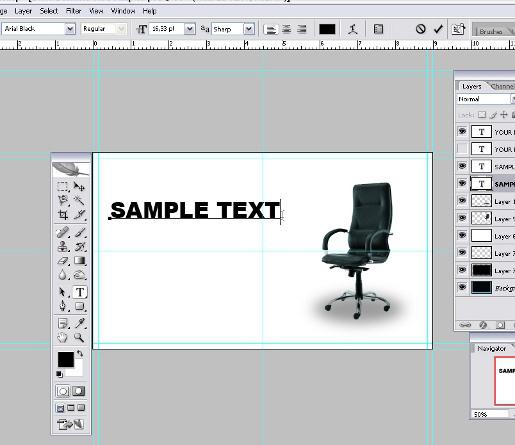
підготовка
В першу чергу подбайте про наявність програмина вашому комп'ютері. Рекомендується використовувати останню версію. Але якщо такої немає, використовуйте будь-яку. Як зображення, з яким ми буде працювати, потрібно підібрати фотографію. У даній статті я використовуватимуть класичний метод для додавання напису. Тому для початку можна працювати без заднього фону, а вже потім додати текст на потрібне зображення.
Інструкція
Щоб додати напис на картинку, потрібнонатискання всього лише кількох кнопок. Важче буде налаштувати колір і загальний зовнішній вигляд тексту. Щоб зробити картинку з написом, використовуйте інструмент «Текст» (гаряча клавіша «T»). Вибравши його, позначте область введення даних і тільки після цього почніть писати текст. Зверху можна вибрати шрифт для написання. Колір вибирається стандартним методом. Слід зазначити, що шрифти копіюються з операційної системи.

ефекти
Сам інструмент «Текст» не володіє будь-якиминастройками для додаткових ефектів. Але нам це не стане в нагоді, адже їх більш ніж достатньо в параметрах шару. Як тільки ви додасте необхідну напис, можна приступити до її прикрашання. Натисніть правою кнопкою миші по шару з текстом і виберіть перший пункт ( «Параметри накладання»). Тут перед вами відкриється нове вікно з безліччю різних налаштувань, за допомогою яких можна додати ефекти. Наприклад, можна вибрати тінь або зовнішнє світіння. Для кожного параметра є свої настройки. Так ви зможете гнучко управляти всіма ефектами. Щоб використовувати такі засоби як фільтри, потрібно спочатку растеризувати шар з текстом. Для цього просто натисніть правою кнопкою миші по напису, і виберіть пункт «Растеризувати».
Додавання вже готових написів
Раніше ви дізналися, як написати напис на фото,тепер давайте розглянемо випадок, коли текст потрібно перемістити з іншого картинки - це буде трохи складніше, тому що вам доведеться вирізати область з написом. При цьому особливі труднощі виникнуть при видаленні зайвих частин старого фону з букв, у яких є огрубіння форма. У таких ситуаціях рекомендується використовувати інструмент «Перо» (P). Воно дозволяє проводити точне виділення форми. Далі вам потрібно буде тільки вирізати напис і вставити на новий малюнок.

Якщо вам не підходить розмір тексту, то можнавикористовувати такий засіб як «Вільне трансформування». Для його запуску натисніть на клавіатурі клавіші Ctrl + T. Далі розтягніть або зменшіть розмір тексту. При зміні розміру потрібно натискати клавішу Shift для збереження пропорції.
висновок
У новій версії програми Photoshop реалізованафункція створення 3D-шарів, де можна створювати дуже складні ефекти. При цьому там є можливість роботи з текстом. Якщо ви новачок, то на перший погляд все здасться занадто складно. Але з часом ви зможете повністю використовувати весь потенціал програми. Сподіваюся, ви зрозуміли з цієї статті, як зробити картинку з написом. </ Strong </ p>








